아이폰14에 벨소리를 만들고 추가하는 방법 / 아이폰14 프로
나를 나타내는 독특한 벨소리를 갖는 것보다 더 만족스러운 것은 없습니다. 노래, 음향 효과, 음성 녹음 등 어떤 것이든 iPhone 14용 맞춤 벨소리를 사용하면 iPhone을 더욱 나만의 것으로 만들 수 있습니다.
iPhone 14에는 몇 가지 기본 벨소리가 제공되지만, 좀 더 개인적인 벨소리를 원할 수도 있습니다. 아니면 다른 사람들이 아직 사용하지 않는 벨소리를 원할 수도 있습니다. 이유가 무엇이든, iTunes를 사용하지 않고도 iPhone 14용 벨소리를 쉽게 만들 수 있습니다.
다행히도 iPhone 14/14 Pro용 벨소리를 만드는 것은 어렵지 않습니다. iTunes를 사용할 필요도 없습니다! 이 가이드에서는 iPhone 벨소리를 변환하고 만드는 방법과 iTunes 없이 iPhone 14로 벨소리를 가져오는 방법을 설명합니다.
iPhone 14용 벨소리를 쉽게 만드는 방법을 알아보려면 계속 읽어보세요.

파트 1. iPhone 14 벨소리 규격
1. iPhone의 벨소리는 무엇인가요?
iPhone의 벨소리는 수신 전화 및 메시지에 대한 청각적 알림과 휴대폰을 개인화할 수 있는 방법이라는 두 가지 주요 용도로 사용됩니다. 음악 보관함에서 노래나 사운드 클립을 선택하여 벨소리로 사용하거나 음성 메모 또는 기타 사운드를 녹음할 수 있습니다. 또한 iTunes Store에서 벨소리를 구입할 수 있습니다.
노래나 사운드 클립을 벨소리로 설정하면 누군가 내게 전화를 걸 때마다 해당 벨소리가 재생됩니다. 연락처에 특정 벨소리를 지정한 경우, 해당 사람이 전화를 걸 때마다 해당 벨소리가 재생됩니다.
또한 새 음성 메일, 이메일, 문자 등 iPhone의 각 알림 유형에 대해 서로 다른 벨소리를 설정할 수도 있습니다. 이렇게 하면 휴대폰을 보지 않고도 어떤 알림이 들어오는지 쉽게 알 수 있습니다.
2. iPhone에서 벨소리의 형식은 무엇인가요?
iPhone은 벨소리에 AAC(.m4a) 형식을 사용합니다. 이 형식은 iTunes Store 오디오 파일에 사용되는 것과 동일한 형식입니다. 벨소리로 사용하려는 AAC 파일이 있는 경우 해당 파일은 적절한 형식이어야 하며 확장자를 .m4r로 변경해야 합니다.
3. iPhone 벨소리는 얼마나 오래 사용하나요?
iPhone의 벨소리는 최대 40초 길이까지 가능합니다. 그러나 대부분의 사람들은 약 30초 길이의 짧은 벨소리를 선호합니다.
어떤 길이를 선택하든 벨소리가 40초를 초과하지 않도록 하세요. 그렇지 않으면 iPhone에서 작동하지 않습니다.
파트 2. iPhone 14/14 Pro용 벨소리를 사용자 지정하는 방법은 무엇인가요?
남들과 똑같은 벨소리를 듣는 사람이 되고 싶은 사람은 아무도 없습니다. 남들과 차별화되는 나만의 벨소리를 찾고 있다면 iPhone 14/14 Pro에 나만의 맞춤 벨소리를 만들 수 있습니다.
시장에서 가장 좋은 도구 중 하나는 HitPaw Video Converter입니다. 이 도구를 사용하면 모든 비디오/오디오를 잘라내고 .m4r 형식으로 변환하여 iPhone 14 벨소리 요구 사항을 충족할 수 있습니다. 또한 1000개 이상의 장치와 형식을 지원하므로 모든 장치 또는 플레이어에 맞게 미디어 파일을 변환하는 데 사용할 수 있습니다.
이 프로그램을 사용하기 위해 기술 전문가가 될 필요는 없습니다. 인터페이스는 간단하고 사용하기 쉽습니다. 또한 변환 프로세스가 빠르고 손실이 없습니다.
특징
- 오디오 또는 비디오 파일의 무손실 변환 속도가 120배 빨라집니다.
- 1,000개 이상의 디바이스와 포맷을 지원합니다.
- 모든 비디오/오디오를 M4R iPhone 벨소리 형식으로 변환합니다.
- 여러 파일을 한 번에 일괄 변환합니다.
- 간단한 단계로 사용자 친화적인 인터페이스를 제공합니다.
- 기타 다양한 멀티미디어 솔루션 도구: 동영상 다운로더, 동영상 압축기, Apple 음악을 MP3로 변환하는 도구, Spotify를 MP3로 변환하는 도구, 이미지 변환기/압축기, GIF 제작기 등.
아이폰 14/14 프로용 맞춤 벨소리를 만드는 방법:
이 강력한 도구를 사용하면 몇 가지 간단한 단계만으로 iPhone 14/14 Pro용 벨소리를 만들 수 있습니다. HitPaw 비디오 및 오디오 변환기를 PC 또는 Mac에 무료로 설치한 후 아래 가이드를 따르세요.
스텝 1: 미디어 파일 추가
먼저 프로그램을 실행하고 편집 탭으로 전환합니다. 자르기 기능을 선택하고 소스 동영상/오디오 파일을 추가합니다.

스텝 2: iPhone 14 벨소리용 오디오 자르기(선택 사항)
iPhone 14 벨소리에 필요한 오디오를 자를 수 있습니다. 필요한 시작 시간과 종료 시간을 선택하고 가위 아이콘을 클릭하여 오디오를 분할합니다. 이 과정을 반복하여 더 많은 클립을 잘라낼 수 있습니다. 잘라낸 클립을 유지하려면 확인 버튼을 클릭합니다. 이러한 세그먼트를 별도로 저장하려면 '병합' 버튼을 선택 취소해야 합니다.
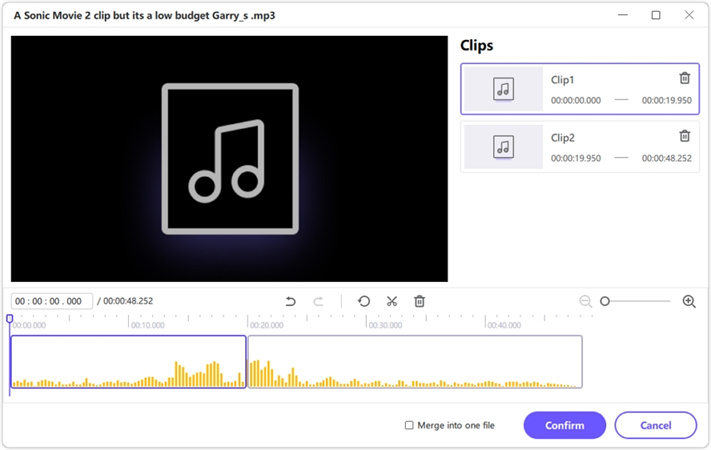
스텝 3: 출력 형식 선택
그런 다음 드롭다운 메뉴에서 출력 형식을 'm4r'로 선택합니다.
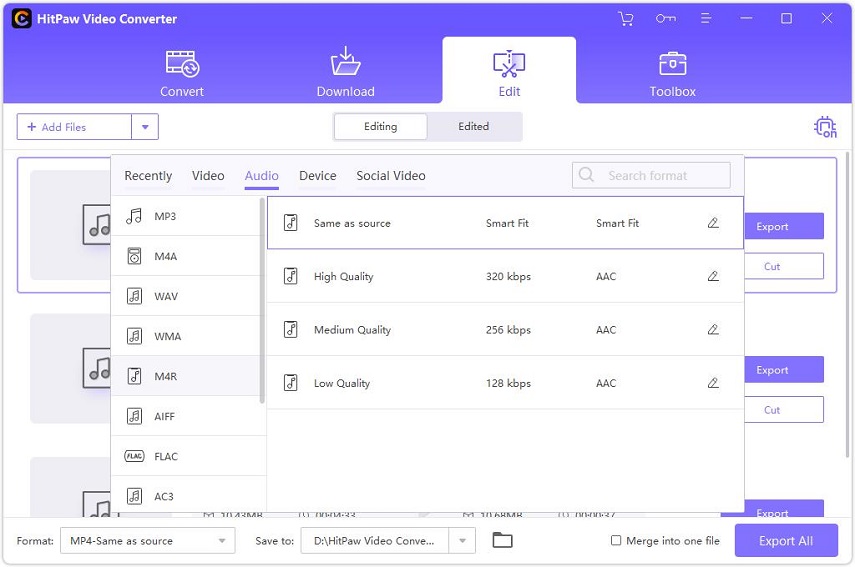
스텝 4: 벨소리 내보내기
마지막으로 '변환' 버튼을 클릭하여 클립을 .m4r 형식으로 저장합니다.
파트 3. iPhone 14/14 Pro에 벨소리를 추가하는 방법은 무엇인가요?
벨소리를 생성하거나 다운로드한 후에는 iPhone 14에 벨소리를 추가해야 사용할 수 있습니다.
iTunes를 사용하여 iPhone 14/14 Pro에 벨소리를 추가하는 방법은 다음과 같습니다.
Windows 사용자의 경우:
- 1.USB 케이블을 사용하여 iPhone을 컴퓨터에 연결하고 iTunes를 실행합니다.
- 2.벨소리를 iTunes 창으로 끌어다 놓아 iTunes 보관함에 추가할 수 있습니다.
- 3.iTunes에서 iPhone 아이콘을 클릭한 다음 "톤"을 클릭합니다.
- 4.다음으로 벨소리를 추가하려면 '톤 동기화'에 체크하고 '모든 톤' 또는 '선택한 톤'을 선택합니다.
- 5.마지막으로 '적용' 버튼을 클릭하여 벨소리를 iPhone에 동기화합니다.
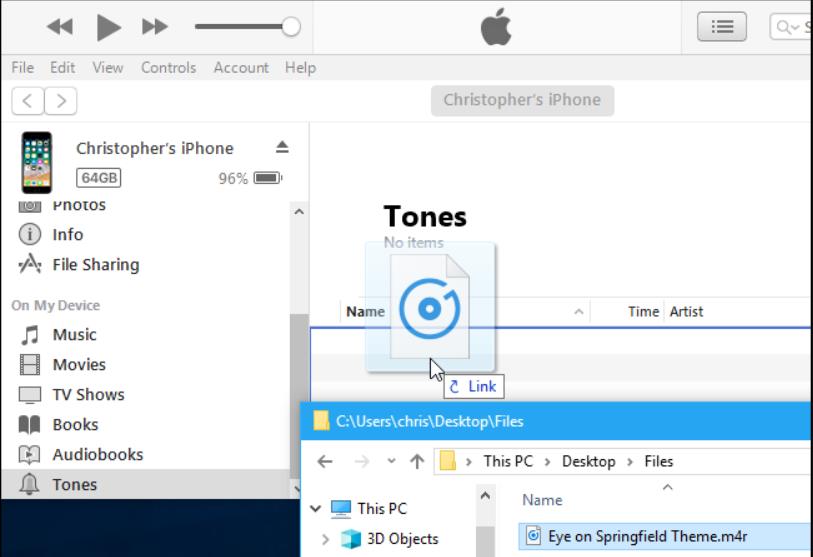
Mac 사용자의 경우:
- 1.USB 케이블을 사용하여 iPhone을 Mac에 연결합니다.
- 2.명령 N을 사용하여 Finder 창을 엽니다.
- 3.위치 아래의 사이드바에서 iPhone을 찾습니다.
- 4.iPhone을 선택한 상태에서 벨소리(.m4r 확장자를 가진 벨소리)를 Finder 창으로 드래그합니다.
- 5."" +" 아이콘이 벨소리를 놓는 동안 커서에 나타나야 합니다."
- 6.이제 컴퓨터에서 iPhone을 분리합니다.
- 7.iPhone에서 설정 > 소리 > 벨소리로 이동합니다.
- 8.새 벨소리가 목록 상단에 표시되어야 합니다.
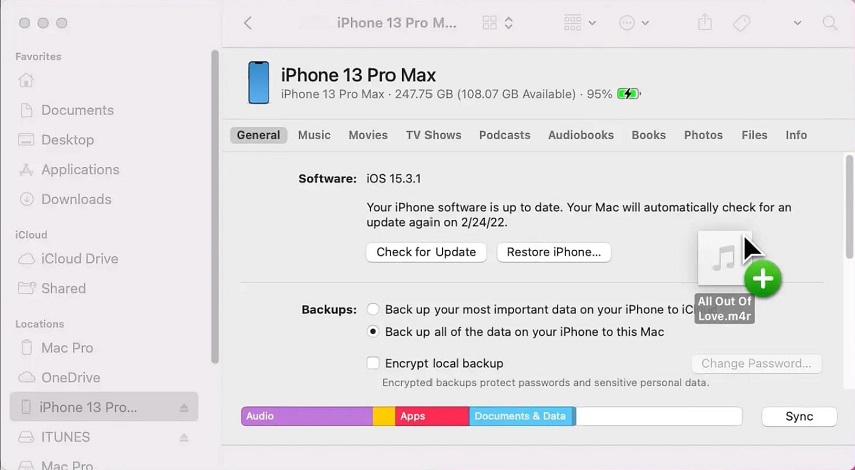
파트 4. iTunes없이 벨소리를 iPhone 14로 전송하는 방법은 무엇입니까?
어떤 사람들에게는 iTunes가 최선의 선택이 아닙니다. iTunes 없이 iPhone에 벨소리를 추가할 수 있는 다른 방법을 찾고 있다면 iCareFone iPhone 관리자를 사용할 수 있습니다.
iCareFone은 iPhone과 컴퓨터 간에 벨소리, 음악, 비디오, 사진, 연락처 등을 전송하는 데 도움이 되는 전문 iOS 데이터 관리 도구입니다. 최신 iOS 14/14 Pro와 완벽하게 호환되며 모든 유형의 iPhone 모델을 지원합니다.
또한 초보자도 쉽게 사용할 수 있는 사용자 친화적인 인터페이스가 제공됩니다.
iCareFone을 사용하여 iPhone 14로 벨소리를 전송하는 방법은 다음과 같습니다:
-
스텝 1.컴퓨터에 프로그램을 다운로드하여 설치하고 실행합니다.
-
스텝 2.USB 케이블을 사용하여 iPhone을 컴퓨터에 연결합니다.
-
스텝 3.iCarefore의 기본 인터페이스에서 "관리"를 선택합니다. 소프트웨어가 iPhone을 감지한 후

-
스텝 4.인터페이스 왼쪽에서 음악 탭을 선택합니다. 벨소리를 탭합니다.
-
스텝 5.새 창이 열리고 여기에서 추가할 벨소리를 선택할 수 있습니다.

-
스텝 6.완료되면 선택한 벨소리가 iPhone에 추가됩니다.
마무리
벨소리는 iPhone을 개인화하여 나만의 것으로 만들 수 있는 좋은 방법입니다. 위에서 언급한 방법을 사용하면 iPhone 14/14 Pro에 벨소리를 쉽게 추가할 수 있습니다.
쉽고 편리하게 벨소리를 변환하고 추가할 수 있는 방법을 찾고 있다면, HitPaw Video Converter를 사용하는 것을 추천합니다. 이 도구는 몇 가지 간단한 단계만으로 벨소리를 만들 수 있는 강력한 도구입니다. 또한 초보자도 쉽게 사용할 수 있는 사용자 친화적인 인터페이스가 제공됩니다.






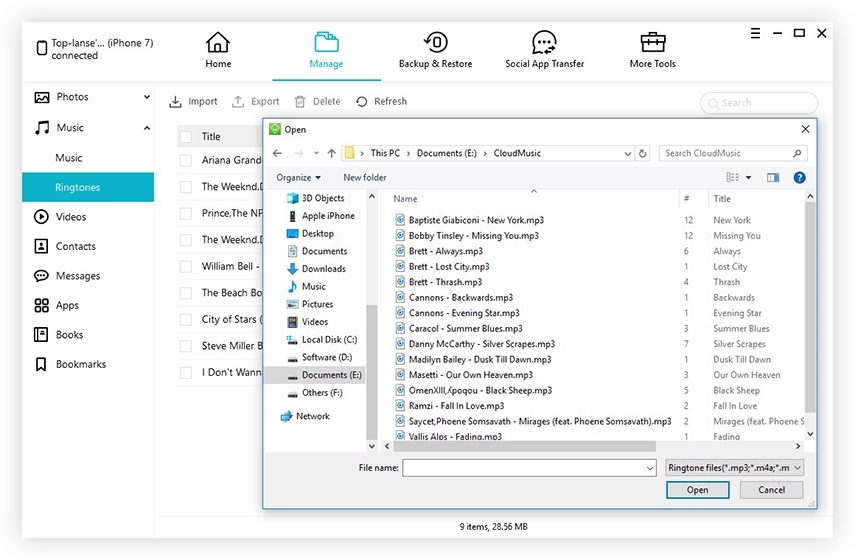



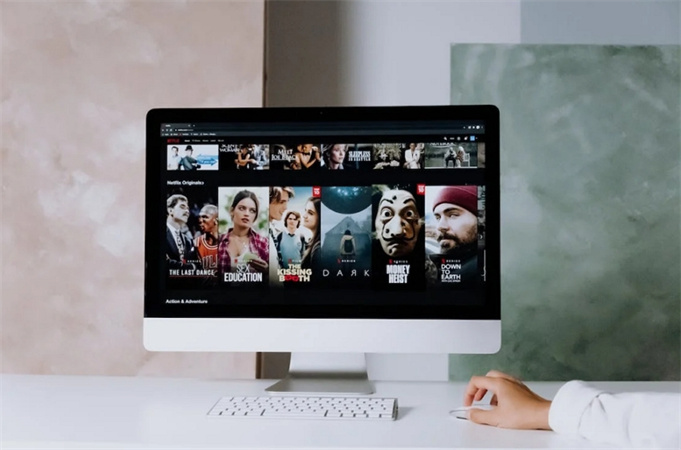


홈 > Audio Tips > 아이폰14에 벨소리를 만들고 추가하는 방법 / 아이폰14 프로
제품 등급을 선택하기:
김희준
편집장
저는 프리랜서로 일한 지 5년이 넘었습니다. 그것은 항상 제가 새로운 것과 최신 지식을 발견할 때 나에게 깊은 인상을 줍니다. 제 인생은 무한하다고 생각하지만 저는 한계가 없습니다.
더 알아보기리뷰 남기기
HitPaw에 대한 리뷰 작성